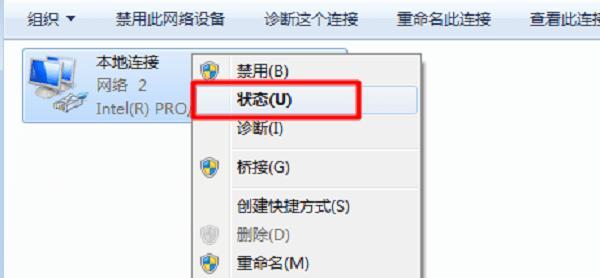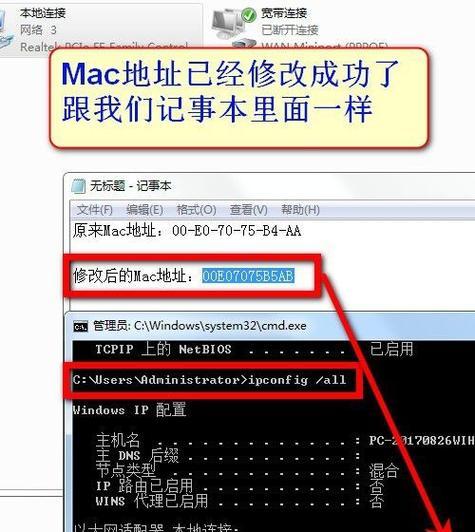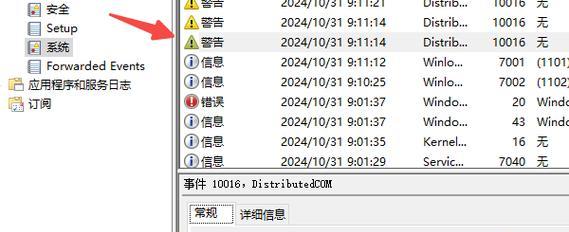办公电脑的IP地址是网络通信的基础,对于网络管理员和普通用户而言,了解和查找办公电脑的IP地址是必不可少的。然而,很多人对于IP地址的查询方法和技巧并不熟悉,因此本文将详细介绍如何查找办公电脑的IP地址,并解答一些常见问题。
什么是IP地址
IP地址是指互联网协议地址(InternetProtocolAddress),它是一个由32位或128位二进制数组成的数字,用于标识网络上的设备。IP地址分为IPv4和IPv6两种版本,其中IPv4是目前应用最广泛的版本。
为什么需要查找办公电脑的IP地址
1.管理网络设备:网络管理员需要查找办公电脑的IP地址来管理设备、设置网络规则等。
2.故障排查:当办公电脑无法联网或出现其他问题时,查找其IP地址可以帮助排查故障原因。
3.文件共享:在办公室内部网络中,查找办公电脑的IP地址可以方便文件共享和互相访问。
通过命令行查找IP地址
1.打开命令提示符:在Windows操作系统中,按下Win+R组合键,输入cmd并回车,即可打开命令提示符。
2.输入命令:在命令提示符中输入ipconfig,然后按回车键。
3.查找IP地址:在输出结果中,查找以IPv4开头的一行,后面紧跟着的数字串即为办公电脑的IP地址。
通过网络设置查找IP地址
1.打开网络设置:在Windows操作系统中,点击任务栏右下角的网络图标,选择“网络和Internet设置”。
2.进入网络设置界面:点击“状态”选项卡,在右侧找到并点击“查看你的网络属性”。
3.查找IP地址:在新打开的窗口中,找到“IPv4地址”或“IPv6地址”,即为办公电脑的IP地址。
通过第三方工具查找IP地址
1.下载工具软件:在浏览器中搜索“IP地址查询工具”,找到合适的软件并下载安装。
2.打开工具软件:安装完成后,打开该工具软件。
3.查找IP地址:在工具软件的界面中,输入办公电脑的网络名称或其他信息,点击查询按钮即可查找IP地址。
常见问题解答
1.我的电脑没有IP地址怎么办?如果你的电脑没有IP地址,可能是网络设置出了问题,可以尝试重新启动路由器或联系网络管理员解决。
2.为什么我的IP地址会发生变化?IP地址是由网络提供商分配的,可能会因为网络重连、路由器重启等原因发生变化。
3.IP地址和MAC地址有什么区别?IP地址用于标识网络上的设备,而MAC地址是用于标识设备网卡的物理地址。
通过本文的介绍,我们可以了解到通过命令行、网络设置和第三方工具等多种方法来查找办公电脑的IP地址。掌握这些方法可以帮助我们更好地管理和维护办公电脑及网络设备,解决一些常见的网络问题。同时,我们也需要注意IP地址的变化和与MAC地址的区别,以便更好地应对网络环境的变化。